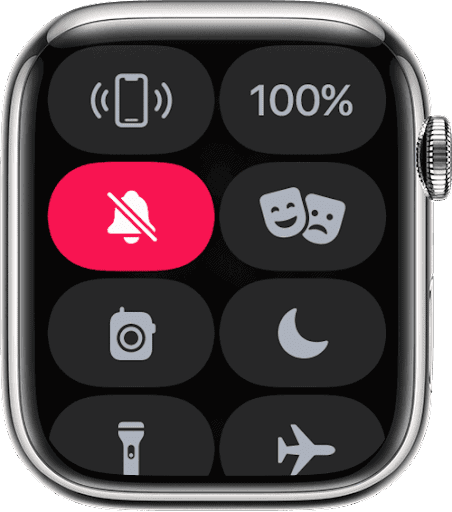Как отключить звонок на Apple Watch (полное руководство)

Находитесь ли вы на совещании или с друзьями, отключение уведомлений на Apple Watch поможет вам жить моментом. Поэтому сегодня мы научим вас, как отключить звонок на Apple Watch.
Есть несколько способов перевести Apple Watch в беззвучный режим. К ним относятся уменьшение громкости оповещений, перевод телефона в беззвучный режим или использование функции «Не беспокоить» на Apple Watch. Все эти функции предоставят вам одинаковую функциональность. Однако у каждого из них будет своя икра.
Отключение звонка по-прежнему вызовет у вас проблемы, поскольку тактильная обратная связь ваших часов по-прежнему будет вас отвлекать. Поэтому сегодня мы научим вас отключать уведомления ваших часов в дополнение к отключению тактильной обратной связи ваших часов. Без дальнейших церемоний, давайте начнем с отключения звонка.
Метод № 1: Отключение звука на Apple Watch
Самый первый трюк, который вы можете использовать, чтобы отключить звук звонка на Apple Watch, — это отключить Apple Watch. Однако отключение звука на вашем устройстве не отключит вашу тактильную обратную связь. Так что, если вы хотите отключить тактильную обратную связь, не волнуйтесь. Мы рассмотрим это и в этом методе.
С учетом сказанного, давайте продолжим отключать звук ваших Apple Watch.
- Нажмите и удерживайте цифровую корону.
- Перемещайтесь, пока не увидите значок колокольчика.

- Нажмите на значок колокольчика, чтобы отключить звук телефона.
Включение тактильной обратной связи
Использование тактильной обратной связи Apple Watch — важная часть пользовательского опыта. Однако иногда вибрация может раздражать, если часы лежат на столе. Чтобы отключить тактильную обратную связь ваших часов, выполните следующие действия:
- Нажмите и удерживайте цифровую корону.
- В «Центре управления» перейдите в «Настройки».
- Перемещайтесь по своим «Настройки», пока не найдете «Звуки и тактильные ощущения».
- Внутри «Звуки и тактильные ощущения» отключите «оповещения о печени».
Пока вы находитесь в окне «Звуки и тактильные ощущения», проверьте параметр «Выдающийся», так как это забавный пользовательский интерфейс.
Способ № 2: включение «Не беспокоить»
Как следует из самого названия, эта функция позволяет пользователям отключать уведомления. Единственными уведомлениями, которые пользователь будет получать в этом режиме, будет звук будильника. При этом давайте начнем с включения режима «Не беспокоить» на ваших часах.
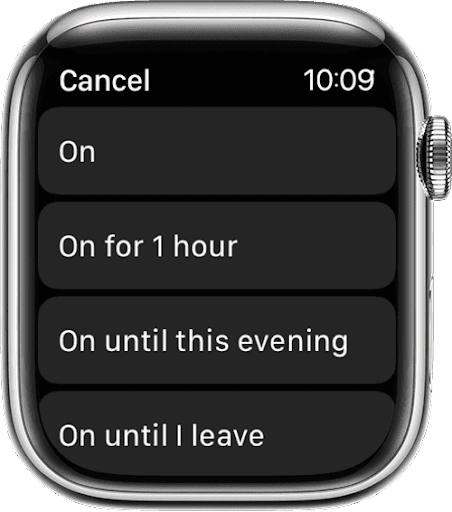
- Нажмите и удерживайте цифровую корону, чтобы получить доступ к «Центру управления».
- Перемещайтесь по «Центру управления», пока не найдете значок «Полумесяц».
- Нажмите значок «Полумесяц» и выберите количество времени, в течение которого вы хотите, чтобы режим был включен.
Как только вы включите режим «Не беспокоить» на своих часах, значок «Полумесяц» появится в верхней части экрана. Однако помните, что если вы выбрали вариант «Вкл., пока я не уйду», вы должны вручную отключить режим для получения уведомлений.
Метод № 3: уменьшить громкость оповещения
Если вы будете следовать методам, упомянутым выше, мы уверены, что вы сможете отключить звонок Apple Watch. Однако есть и другой способ выключить звонок, и мы также расскажем вам об этом.
Этот метод является своего рода неортодоксальным, поскольку его первоначальные критерии использования заключались в том, чтобы управлять звуками уведомлений, а не отключать их. Чтобы отключить звуки уведомлений, выполните следующие действия:
- Зайдите в свой «Центр управления».
- Перейдите к «Звуки и тактильные ощущения».
- Переместите ползунок «Громкость оповещения» на ноль.
Резюме
Иногда уведомления Apple могут раздражать. Чтобы помочь вам справиться с этой проблемой, мы предоставили вам несколько методов выше. Следуя всему, что упомянуто выше, вы сможете отключить звонок Apple Watch и управлять звуками уведомлений и тактильной обратной связью.
Часто задаваемые вопросы
Беззвучный режим на Apple Watch отключает только ваши уведомления и ничего более. Ваши часы по-прежнему смогут вибрировать, пока включен беззвучный режим. Попробуйте включить тактильную обратную связь на Apple Watch, если вы этого не хотите.
Да, Apple позволяет своим пользователям менять мелодию звонка, но есть одна загвоздка. Загвоздка в том, что выбрать можно только рингтон из списка, и на этом все. Если вы планируете поставить конкретную мелодию звонка, которая вам нравится, вам не повезло.
Символ «Луна» на часах Apple Watch указывает на то, что режим «Не беспокоить» включен. Пока этот режим включен, вы не сможете получать уведомления на свой телефон. Чтобы избавиться от символа «Луна», перейдите в «Центр управления», затем выключите «Не беспокоить».